安卓版百度音乐播放器清理缓存方法图文详细讲解
摘要:百度音乐怎么清理缓存呢?百度音乐支持在线音乐点播和本地音乐播放,支持在线电台音乐试听,音乐资源比较丰富,应有尽有!那在百度音乐里怎么去清理缓...
百度音乐怎么清理缓存呢?百度音乐支持在线音乐点播和本地音乐播放,支持在线电台音乐试听,音乐资源比较丰富,应有尽有! 那在百度音乐里怎么去清理缓存呢?现在就让为大家示范一次百度音乐清理缓存的方法吧!
相关教程:百度音乐唱出你的好声音怎么玩
1)首先打开百度音乐软件,进入我的音乐后,点击“设置”按键。(如下图所示)
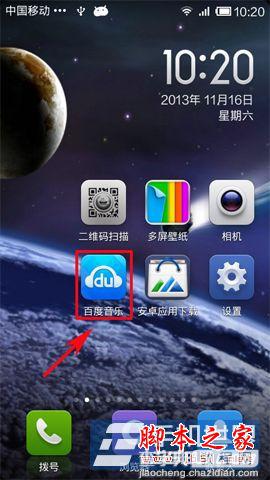
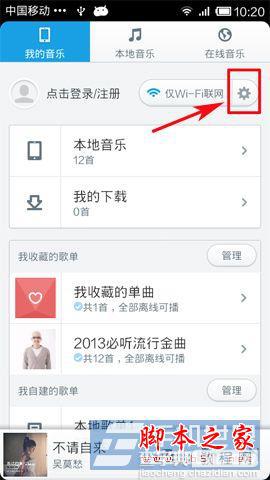
2)进入设置界面后,点击“使用偏好设置”按键,在列表内按“清理缓存”按键。(如下图所示)
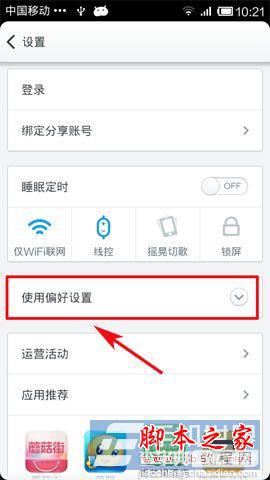
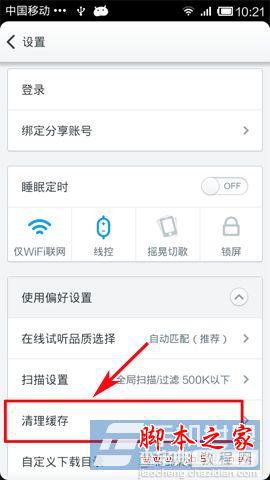
3)然后在清理缓存界面,把需要清理的打√,再点击“确定”按键。这样百度音乐里的缓存就清理成功。(如下图所示)
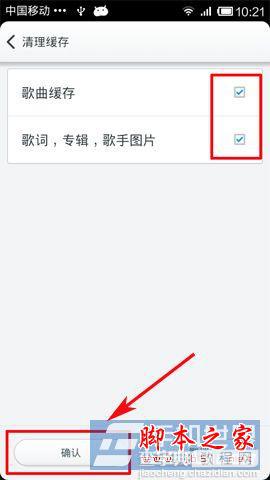
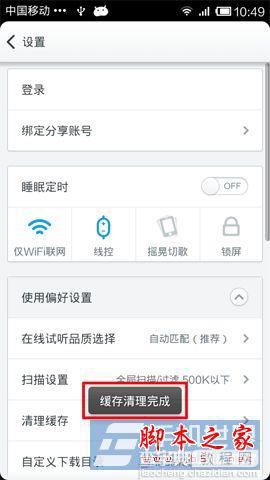
【安卓版百度音乐播放器清理缓存方法图文详细讲解】相关文章:
下一篇:
魔漫相机电脑版在线使用技巧图文详解
